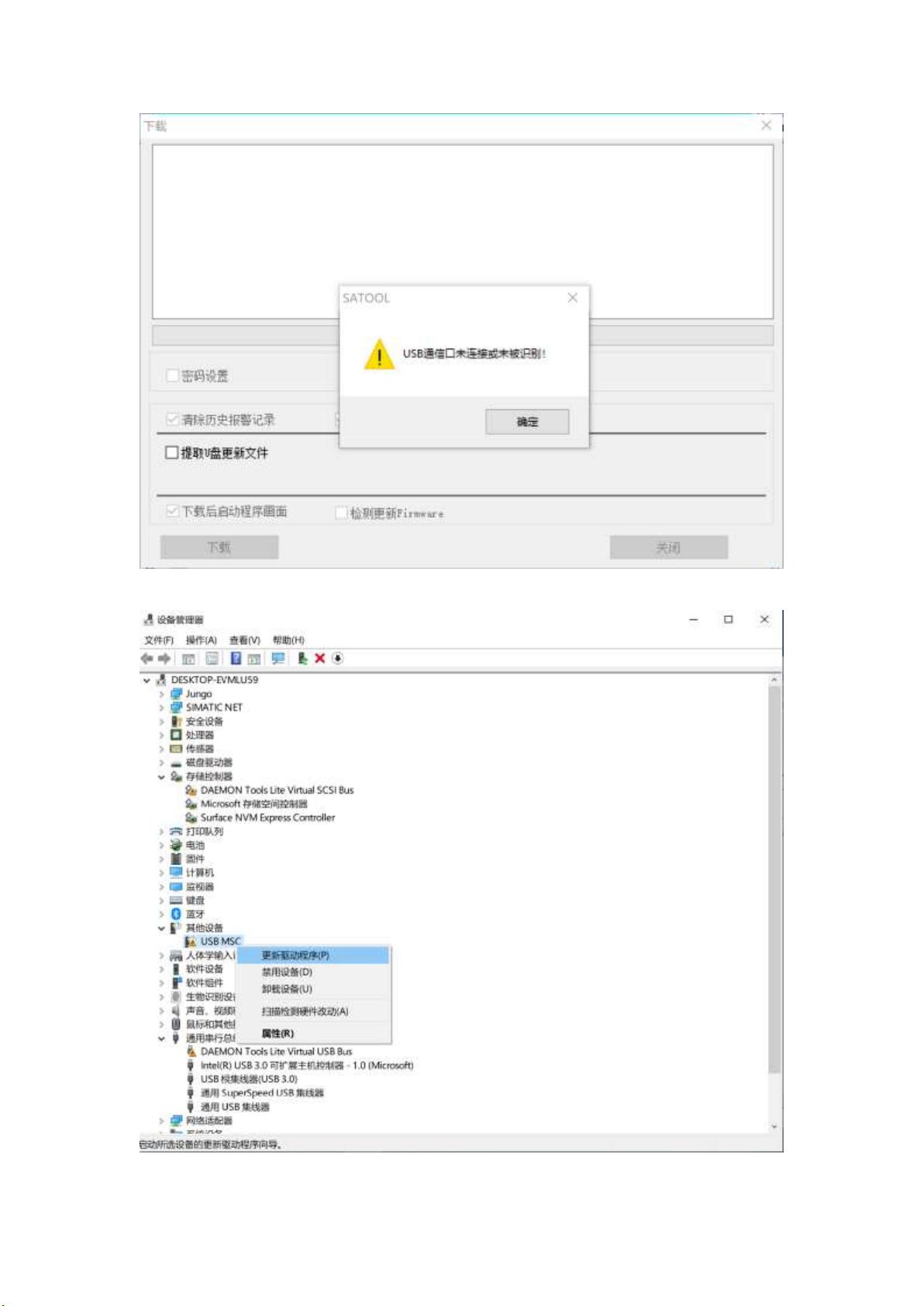SAMKOON EA系列触摸屏USB驱动更新指南
版权申诉
34 浏览量
更新于2024-09-09
收藏 397KB PDF 举报
"SAMKOON显控触摸屏EA系列屏的USB驱动更新是一个涉及多步骤的过程,需要确保触摸屏正常启动并与电脑连接。在设备管理器中找到对应端口,并解决可能出现的未知设备问题,包括检查触摸屏状态、拔插USB线、更换电脑USB接口、卸载并重新安装驱动等。更新驱动程序时,应选择从计算机的设备驱动程序列表中选取,并指定正确的EAUSB文件夹。在安装过程中,可能会遇到Windows系统的安全警告,但可以确认始终安装,因为这是由显控研发工程师专门开发并验证过的驱动。安装成功后,设备管理器中的黄色感叹号消失,表明驱动已正确安装,此时可进行程序下载。如果仍有黄色感叹号,可能需要禁用数字签名。"
在本文档中,主要介绍了如何更新SAMKOON显控触摸屏EA系列屏的USB驱动。首先,确保触摸屏已通电并正常运行,然后通过USB下载线将其与电脑连接。在电脑的设备管理器中,寻找EA屏对应的端口。如果端口未显示或显示为“未知设备”,可尝试重新拔插USB线、更换电脑USB接口、卸载设备后重试,甚至更换USB线或电脑。当驱动名称带有黄色感叹号时,意味着驱动未正确安装。
更新驱动的步骤包括:选择触摸屏端口,右键点击选择“更新驱动程序软件”,然后选择“浏览计算机以查找驱动程序软件”,进一步从列表中选择“从磁盘安装”。用户需要找到软件安装目录下的EAUSB文件夹,根据电脑是32位还是64位来选择相应的.inf文件进行安装。在安装过程中,可能会遇到Windows的安全警告,这时用户需选择“始终安装此驱动程序软件”,因为这个驱动是安全的,由显控公司专门为其设备开发。
驱动安装成功后,设备管理器中的黄色感叹号会消失,表明驱动已安装正确,现在可以将程序成功下载到HMI中。如果驱动安装后感叹号依然存在,可能需要临时禁用数字签名以便完成驱动的安装。整个过程需要用户耐心操作,确保每一步都按照指导进行,以保证驱动更新的顺利进行。
2021-08-02 上传
2021-08-02 上传
2020-10-16 上传
2023-05-14 上传
AAA_自动化工程师
- 粉丝: 6866
- 资源: 3414
最新资源
- WPF渲染层字符绘制原理探究及源代码解析
- 海康精简版监控软件:iVMS4200Lite版发布
- 自动化脚本在lspci-TV的应用介绍
- Chrome 81版本稳定版及匹配的chromedriver下载
- 深入解析Python推荐引擎与自然语言处理
- MATLAB数学建模算法程序包及案例数据
- Springboot人力资源管理系统:设计与功能
- STM32F4系列微控制器开发全面参考指南
- Python实现人脸识别的机器学习流程
- 基于STM32F103C8T6的HLW8032电量采集与解析方案
- Node.js高效MySQL驱动程序:mysqljs/mysql特性和配置
- 基于Python和大数据技术的电影推荐系统设计与实现
- 为ripro主题添加Live2D看板娘的后端资源教程
- 2022版PowerToys Everything插件升级,稳定运行无报错
- Map简易斗地主游戏实现方法介绍
- SJTU ICS Lab6 实验报告解析